联想ThinkPad驱动自动安装光盘使用说明书
不求人!手把手教你在Thinkpad上无光驱安装XP
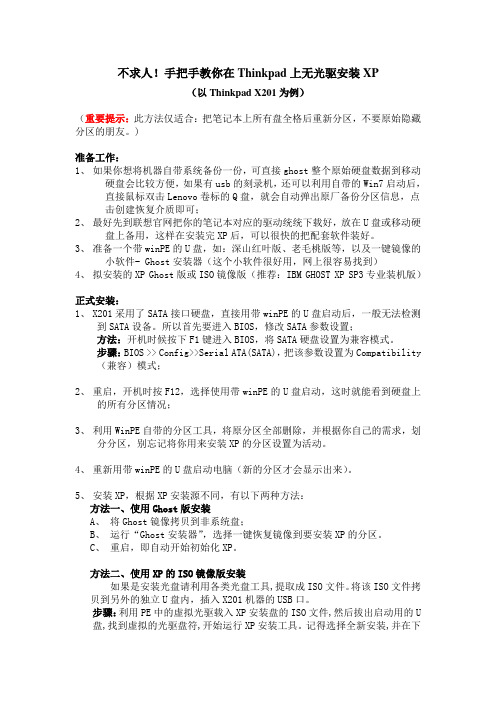
不求人!手把手教你在Thinkpad上无光驱安装XP(以Thinkpad X201为例)(重要提示:此方法仅适合:把笔记本上所有盘全格后重新分区,不要原始隐藏分区的朋友。
)准备工作:1、如果你想将机器自带系统备份一份,可直接ghost整个原始硬盘数据到移动硬盘会比较方便,如果有usb的刻录机,还可以利用自带的Win7启动后,直接鼠标双击Lenovo卷标的Q盘,就会自动弹出原厂备份分区信息,点击创建恢复介质即可;2、最好先到联想官网把你的笔记本对应的驱动统统下载好,放在U盘或移动硬盘上备用,这样在安装完XP后,可以很快的把配套软件装好。
3、准备一个带winPE的U盘,如:深山红叶版、老毛桃版等,以及一键镜像的小软件- Ghost安装器(这个小软件很好用,网上很容易找到)4、拟安装的XP Ghost版或ISO镜像版(推荐:IBM GHOST XP SP3专业装机版)正式安装:1、X201采用了SATA接口硬盘,直接用带winPE的U盘启动后,一般无法检测到SATA设备。
所以首先要进入BIOS,修改SATA参数设置;方法:开机时候按下F1键进入BIOS,将SATA硬盘设置为兼容模式。
步骤:BIOS >> Config>>Serial ATA(SATA),把该参数设置为Compatibility (兼容)模式;2、重启,开机时按F12,选择使用带winPE的U盘启动,这时就能看到硬盘上的所有分区情况;3、利用WinPE自带的分区工具,将原分区全部删除,并根据你自己的需求,划分分区,别忘记将你用来安装XP的分区设置为活动。
4、重新用带winPE的U盘启动电脑(新的分区才会显示出来)。
5、安装XP,根据XP安装源不同,有以下两种方法:方法一、使用Ghost版安装A、将Ghost镜像拷贝到非系统盘;B、运行“Ghost安装器”,选择一键恢复镜像到要安装XP的分区。
C、重启,即自动开始初始化XP。
联想 ThinkPad T470 用户指南

计算机功能 . . . . . . . . . . . . . . . 10 计算机规格 . . . . . . . . . . . . . . . 11 运行环境 . . . . . . . . . . . . . . . . 11 Lenovo 程序 . . . . . . . . . . . . . . . 12
第 5 章 安全性 . . . . . . . . . . . . 59
使用密码 . . . . . . . . . . . . . . . . 59 密码简介 . . . . . . . . . . . . . . . 59 设置、更改或删除密码 . . . . . . . . . 60
硬盘安全 . . . . . . . . . . . . . . . . 60 设置安全芯片 . . . . . . . . . . . . . . 61 使用指纹读取器 . . . . . . . . . . . . . 62 删除存储驱动器上的数据 . . . . . . . . . 64 使用防火墙 . . . . . . . . . . . . . . . 64 保护数据不被病毒攻击 . . . . . . . . . . 65
第 7 章 计算机问题故障诊断 . . . . 85
预防问题的常用技巧 . . . . . . . . . . . 85 诊断问题 . . . . . . . . . . . . . . . . 85 故障诊断 . . . . . . . . . . . . . . . . 86
以联想ThinkPadE430c为例重装Windows64位操作系统主要流程
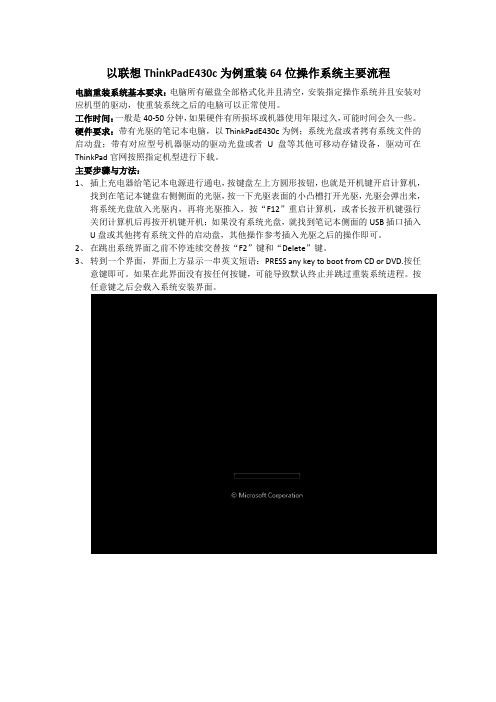
以联想ThinkPadE430c为例重装64位操作系统主要流程电脑重装系统基本要求:电脑所有磁盘全部格式化并且清空,安装指定操作系统并且安装对应机型的驱动,使重装系统之后的电脑可以正常使用。
工作时间:一般是40-50分钟,如果硬件有所损坏或机器使用年限过久,可能时间会久一些。
硬件要求:带有光驱的笔记本电脑,以ThinkPadE430c为例;系统光盘或者拷有系统文件的启动盘;带有对应型号机器驱动的驱动光盘或者U盘等其他可移动存储设备,驱动可在ThinkPad官网按照指定机型进行下载。
主要步骤与方法:1、插上充电器给笔记本电源进行通电,按键盘左上方圆形按钮,也就是开机键开启计算机,找到在笔记本键盘右侧侧面的光驱,按一下光驱表面的小凸槽打开光驱,光驱会弹出来,将系统光盘放入光驱内,再将光驱推入,按“F12”重启计算机,或者长按开机键强行关闭计算机后再按开机键开机;如果没有系统光盘,就找到笔记本侧面的USB插口插入U盘或其他拷有系统文件的启动盘,其他操作参考插入光驱之后的操作即可。
2、在跳出系统界面之前不停连续交替按“F2”键和“Delete”键。
3、转到一个界面,界面上方显示一串英文短语:PRESS any key to boot from CD or DVD.按任意键即可。
如果在此界面没有按任何按键,可能导致默认终止并跳过重装系统进程。
按任意键之后会载入系统安装界面。
4、进入系统安装初始界面,选择安装语言、时间和货币格式和键盘和输入方法,一般默认选择下一步,点击现在安装。
5、在“请阅读许可条款”界面选择“我接受许可条款”,点击“下一步”。
6、在“你想要进行何种类型的安装”界面可选择“升级”,即保留文件、设置和程序,或者选择“自定义”,即不保留文件、设置和程序。
一般选择“自定义”选项,如有重要文件可先备份,或者选择“升级”选项。
7、在“您想将windows安装在何处”界面会有一个所有磁盘总计大小和可用容量的信息显示框,如果要对部分磁盘或者所有磁盘进行格式化,一般点击信息显示框里的“驱动器选项(高级)”按钮,就会跳出可以对磁盘进行操作的选项,包括删除、格式化、新建、扩展等,选定指定磁盘点击格式化,即可完成对该磁盘的格式化。
联想 ThinkPad L470用户指南
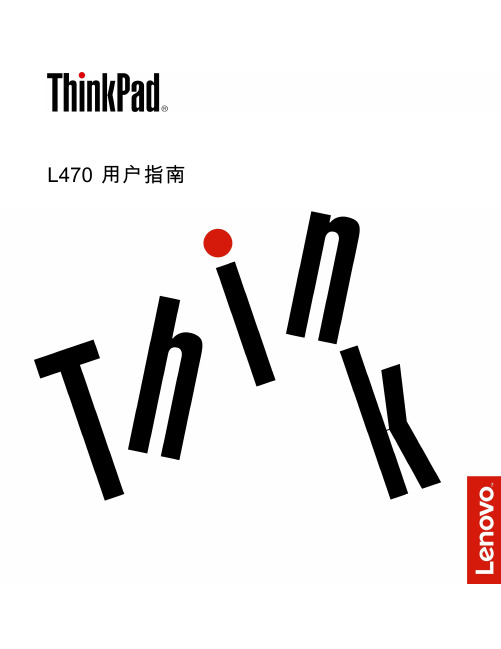
第 8 章 恢复信息. . . . . . . . . . . 89
访问 Lenovo 程序 . . . . . . . . . . . 11 Lenovo 程序简介 . . . . . . . . . . . . 11
第 2 章 使用计算机 . . . . . . . . . 15
注册计算机 . . . . . . . . . . . . . . . 15 常见问题 . . . . . . . . . . . . . . . . 15 获取有关 Windows 操作系统的帮助 . . . . 16
配置 ThinkPad Setup . . . . . . . . . . 56 更改启动顺序 . . . . . . . . . . . . . 57 更新 UEFI BIOS . . . . . . . . . . . . 57 BIOS 菜单 . . . . . . . . . . . . . . 57 使用系统管理 . . . . . . . . . . . . . . 67
© Copyright Lenovo 2017
使用特殊键 . . . . . . . . . . . . . . . 16 使用 ThinkPad 指针设备 . . . . . . . . . 18
ThinkPad 指针设备概述 . . . . . . . . . 18 使用 TrackPoint 指针设备 . . . . . . . . 19 使用轨迹板 . . . . . . . . . . . . . . 20 使用轨迹板触摸手势 . . . . . . . . . . 21 定制 ThinkPad 指针设备 . . . . . . . . 21 更换指点杆上的小红帽 . . . . . . . . . 22 电源管理 . . . . . . . . . . . . . . . . 22 使用交流电源适配器 . . . . . . . . . . 22 使用电池 . . . . . . . . . . . . . . . 23 管理电池电量 . . . . . . . . . . . . . 24 节能模式 . . . . . . . . . . . . . . . 24 有线以太网连接 . . . . . . . . . . . . . 25 无线连接 . . . . . . . . . . . . . . . . 25 使用无线局域网连接 . . . . . . . . . . 25 使用无线广域网连接 . . . . . . . . . . 26 使用蓝牙连接 . . . . . . . . . . . . . 26 使用飞行模式 . . . . . . . . . . . . . 27 使用音频功能部件 . . . . . . . . . . . . 27 使用摄像头 . . . . . . . . . . . . . . . 27 使用介质卡或智能卡 . . . . . . . . . . . 28 使用外接显示器 . . . . . . . . . . . . . 30 携带计算机旅行 . . . . . . . . . . . . . 31
thinkpad sl400 win7系统安装详细教程

详细的thinkpad sl400安装win7旗舰版操作说明Sl400 win7 pe install1. 首先下个WIN7联想旗舰版,用UltraISO软件镜像WIN7系统到U盘,做U盘启动系统安装,安装前将开始设置改成U盘优先启动,然后它会自动安装。
Sl400开机按F12,根据方向上下键选择。
首先在互联网下载UltraISO光盘映像文件制作/编辑/格式转换工具,(当然还有其它如WinISO、WinImage、Daemon Tools等)然后在准备一个4GB容量以上(含4GB)的优盘或者移动硬盘,这里需要注意做启动盘的U盘或者移动硬盘必须是格式化后的,所以需要提前备份里面的数据,等制作好启动盘后再拷贝进去,也不影响日后使用。
接下来选择启动按钮→写入硬盘镜像,此时要保证U盘或者移动硬盘已经插好。
在弹出的对话框中选择要备份的启动U盘或者移动硬盘,如果里面有数据需要提前备份然后选择格式化,如果为空可以直接点击写入即可。
第一步,需要有Win7操作系统的ISO文件,可以在网上下载,然后再UltraISO中打开这个ISO文件。
第二步,插入disk或者u盘,选择刻录到光盘映像或写入硬盘映像,根据提示操作即可。
2. 系统文件复制完后第一次重启时把开机设置改回来硬盘启动,然后才会开始正式安装,中间还会重启几次。
安装完成后进入系统~WIN7联想旗舰自带了几个驱动,起码网卡驱动有了不用担心不能上网,然后你就装个驱动精灵直接搜驱动就OK了。
目前的win7系统基本能驱动sl400的大部分硬件3. 激活:用PCSKYS_Windows7Loader_v3.27激活工具,先双击win7权限,然后点击激活攻击1回车自动激活,最后打开开始菜单-计算机右键-管理-本地用户组-用户-Administrator-双击打开-把里面设置的账户已禁用的勾去除,按确认。
最后重启大功告成Win7 disk install1.设置光驱引导:将安装光盘放入光驱,重新启动电脑,当屏幕上出现的开机LOGO时,按下键盘上的“Delete”或“F1”“F2”F12键(进BIOS按键各机型略有不同,具体可参考产品说明手册)进行BIOS后,选择“Boot”,选择“CD/DVD(代表光驱的一项)”为“First Boot Device(光驱设为第一启动)”完成后按“F10”,选择“Y”,退出BIOS重启电脑。
Thinkpad X201i安装XP

Thinkpad X201i安装Windows XP方法Thinkpad X201i刚刚入手,因为工作的需要笔者需要用到Windows XP,不过笔者很想保留原厂的windows 7系统及Thinkpad的故障恢复功能“蓝键”ThinkVantage。
因此,笔者需要在X201i上保留原厂的Windows 7并且加装一个XP系统。
预备知识●了解硬盘分区表的概念,知道什么是主分区,扩展分区,逻辑分区●掌握分区软件Acronis Disk Director 11.0版本的分区操作●掌握Windows XP操作系统的安装(非GHOST方式安装)●会用nlite软件定制XP安装光盘●了解bcdedit命令操作●会用刻录软件刻录光盘需要的软件和工具●Windows 7 DVD安装光盘(非GHOST光盘)●Windows xp安装光盘镜像●分区软件Acronis Disk Director 11.0●XP安装光盘定制软件nlite 1.4.9.1●刻录软件imgburn 2.5.4或其它刻录软件●联想官方网站下载的硬盘Intel Rapid Storage Technology驱动●外置USB DVD或CD刻录机Thinkpad硬盘分区概述联想出厂时仅对硬盘做了简单的分区处理。
默认情况下用户在资源管理器里仅能看到两个分区,其中之一是windows 7_OS分区,另一个是联想的数椐恢复分区。
但事实上并非那么简单,我们在开始菜单里右键单击管理菜单,打开“计算机管理”点击磁盘管理功能后,我们会发现有一个卷标为SYSTEM_DRV的分区,这个分区没有知配盘符,在资源管理器里不显示。
从计算机管理窗口中的显示,我们可以看到硬盘上存在三个分区,这三个分区都是主分区:●SYSTEM_DRV分区有“活动”的启动分区,原厂Windows 7系统由这个分区引导。
●Windows7_OS分区为原厂Windows 7系统所在分区,该分区除了系统外其他空间归用户控制。
Thinkpad X201i安装XP
Thinkpad X201i安装Windows XP方法Thinkpad X201i刚刚入手,因为工作的需要笔者需要用到Windows XP,不过笔者很想保留原厂的windows 7系统及Thinkpad的故障恢复功能“蓝键”ThinkVantage。
因此,笔者需要在X201i上保留原厂的Windows 7并且加装一个XP系统。
预备知识●了解硬盘分区表的概念,知道什么是主分区,扩展分区,逻辑分区●掌握分区软件Acronis Disk Director 11.0版本的分区操作●掌握Windows XP操作系统的安装(非GHOST方式安装)●会用nlite软件定制XP安装光盘●了解bcdedit命令操作●会用刻录软件刻录光盘需要的软件和工具●Windows 7 DVD安装光盘(非GHOST光盘)●Windows xp安装光盘镜像●分区软件Acronis Disk Director 11.0●XP安装光盘定制软件nlite 1.4.9.1●刻录软件imgburn 2.5.4或其它刻录软件●联想官方网站下载的硬盘Intel Rapid Storage Technology驱动●外置USB DVD或CD刻录机Thinkpad硬盘分区概述联想出厂时仅对硬盘做了简单的分区处理。
默认情况下用户在资源管理器里仅能看到两个分区,其中之一是windows 7_OS分区,另一个是联想的数椐恢复分区。
但事实上并非那么简单,我们在开始菜单里右键单击管理菜单,打开“计算机管理”点击磁盘管理功能后,我们会发现有一个卷标为SYSTEM_DRV的分区,这个分区没有知配盘符,在资源管理器里不显示。
从计算机管理窗口中的显示,我们可以看到硬盘上存在三个分区,这三个分区都是主分区:●SYSTEM_DRV分区有“活动”的启动分区,原厂Windows 7系统由这个分区引导。
●Windows7_OS分区为原厂Windows 7系统所在分区,该分区除了系统外其他空间归用户控制。
电脑用光盘装系统怎样装详细步骤
电脑用光盘装系统怎样装详细步骤第一步:准备工作在开始操作之前,我们需要准备以下工具和文件:1. 安装光盘:确保你有一张有效的操作系统安装光盘,可以是Windows、Mac OS X或Linux等。
请注意,这张光盘应该是合法且可靠的,避免使用未经授权或损坏的光盘。
2.光驱:你需要一台带有可读取光盘的电脑。
大部分台式机都有光驱,但是现在很多笔记本电脑已经取消了光驱,你需要使用外接光驱。
3.备份:在安装操作系统之前,务必备份你的重要数据。
安装操作系统可能会导致数据丢失,所以为了避免不必要的损失,最好将重要文件备份到外部存储介质,如移动硬盘或云存储。
第二步:设置启动顺序在进入操作系统安装界面之前,你需要将电脑的启动顺序设置为首先从光盘启动。
以下是设置启动顺序的一般步骤:1. 打开电脑,进入BIOS设置界面。
电脑的BIOS设置界面通常可以通过按下Del、F2或F10键来进入。
不同电脑的进入方式可能有所不同,可以参考电脑或主板的使用手册。
3.找到启动设备顺序或启动顺序选项。
这个选项通常会列出所有的启动设备,如硬盘、光驱、USB设备等。
4.将光驱设备移动到启动顺序的首位。
有些BIOS设置使用方向键来选择设备并使用加减号来调整顺序,有些则使用数字键。
具体使用方法可以在屏幕的底部或侧边找到相关提示。
5.保存设置并退出BIOS界面。
保存设置时,BIOS界面可能会要求你确认更改,通常会显示一个键或选项进行确认。
按照屏幕提示操作,保存设置后退出BIOS界面。
第三步:从光盘启动电脑完成了设置启动顺序后,现在你可以将安装光盘放入光驱,并重新启动电脑。
以下是具体步骤:1.关机并将安装光盘放入光驱。
如果你使用的是外接光驱,需要连接USB线缆并将光盘放入光驱出口。
2. 开机并按下电源按钮。
在电脑重新启动时,屏幕上将会显示出相关提示信息,提示你按任意键启动光盘。
快速地按下任何键(如空格键或Enter键)来启动光盘。
3.等待加载安装介质。
联想 电脑 说明书
是英特尔公司注册商标是微软公司注册商标通告是微软公司Windows XP 注册商标是联想(北京)有限公司商标是联想(北京)有限公司商标以上是联想及合作伙伴的商标或注册商标的说明。
本手册提及的其它产品的注册商标归其相应公司所有。
版权所有,翻版必究。
本手册受到著作权法的保护,其任何部分未经联想(北京)有限公司书面许可,不准以任何方式对本手册的任何部分进行复制或抄袭。
产品手册或本材料上提及一些公司的名称或标志仅用于声明商标权利,并不表明产品中必然含有相关的软件或硬件,产品的具体配置以装箱单描述为准。
AMD 及图形、AMD Athlon™和AMD Opteron™是Advanced MicroDevices,Inc.的商标或注册商标声明欢迎您使用联想电脑。
在第一次安装和使用电脑之前,请务必仔细阅读随机配送的所有资料,这会有助于您更好地使用电脑。
如果您未按本手册的要求操作电脑而由此引起的任何损失,联想(北京)有限公司将不承担责任。
由于我们无法控制用户对本手册内容的理解,因此,对于用户或用户许可的非联想专业维修人员,在安装、操作过程中出现的事故或由之引起的损失,联想(北京)有限公司将不承担责任。
本手册中所涉及到的软件界面图,应为示意图以实际界面为准。
所购电脑配备的随机软硬件以该电脑实际配备为准。
用户手册中的内容,如有变动,恕不另行通知。
使用电脑过程中,如遇什么问题,请拨阳光咨询电话:010-********阳光报修电话:800-810-8888,010-********阳光网站: (登陆网站获得技术支持服务)目录目 录解决问题的步骤帮助信息通告声明第1章电脑安装使用(部件概览) (1)1.1前面板 (1)1.2后面板 (2)1.3安装注意事项 (3)1.4键盘的使用 (3)1.4.1键盘的布局 (3)1.5功能键盘使用说明 (4)1.5.1安装功能键驱动 (4)1.5.2功能键使用说明 (5)1.6BIOS 设置说明 (7)1.6.1光驱启动BIOS 设置说明 (7)第2章软件介绍 (8)2.1联想商用应用光盘说明 (8)2.1.1联想慧盾说明 (9)2.1.2联想慧翼说明 (14)2.1.3联想慧翼关联客户端说明 (16)2.1.4联想慧眼客户端说明 (18)2.2一键恢复 (20)第3章电脑安全使用 (25)3.1系统自助维护 (25)3.1.1系统还原的使用 (25)3.1.2磁盘清理 (28)1目录3.1.3硬盘错误检查和修复......................................................293.1.4磁盘碎片整理..................................................................303.1.5日常维护..........................................................................31第4章常见问题处理.........................................................324.1计算机系统不能正常启动...............................................324.1.1主机系统不能正常工作..................................................324.1.2显示器不能正常工作......................................................324.2系统内部组件不能正常工作...........................................334.2.1FAX/MODEM 不能正常工作.........................................334.2.2声卡安装后无声音输出或单声道..................................334.2.3网络连接不能正常联机通讯..........................................334.3外插设备不能正常工作...................................................344.3.1键盘不能正常工作..........................................................344.3.2鼠标不能正常工作..........................................................344.3.3连接于系统串、并口上的设备不能正常工作.............344.4不能格式化软盘、不能访问软盘或硬盘.......................354.4.1不能格式化软盘..............................................................354.4.2不能访问软盘内的信息..................................................354.4.3不能访问硬盘..................................................................354.5技术支持,帮助使用注意事项.......................................364.6光驱,硬盘.......................................................................364.7Windows 特殊说明..........................................................374.8红外注意事项...................................................................374.9使用SATA 硬盘注意事项................................................374.10使用1394硬盘注意事项...............................................384.11联想显卡TV-OUT 功能的使用方法和应用说明..........38使用注意事项21扬天T 系列用户手册电脑安装使用(部件概览)1第一章注:所有机型的配置以实物为准。
ThinkPad T40系列使用说明书
ThinkPad T40系列使用说明书安全问题1、需要立即动作的状况产品可能会因使用不当或疏忽而受损。
有些产品损坏情形十分严重,应加以检查,并视需要拿到授权维修点进行修理后才能重新使用。
如同任何电子装置一般,在开启产品的电源时应特别注意。
在极少数情况下,您可能会注意到从机器传出气味或看到冒烟或火花。
或者您可能会听到爆声、爆裂声或嘶嘶声。
这些状况可能仅表示内接式电子组件有安全和控制上的问题。
或者,它们可能表示潜在的安全问题。
然而,请勿冒险或尝试自己诊断状况。
请经常检查您的电脑及其组件是否有损坏、磨损或危险的迹象。
如果您对组件的状况有任何疑虑,请勿使用产品。
请与客户支持中心或产品制造厂商联络,以获得有关如何检查产品的说明,并在必要时将产品送修。
如果需要服务与支持中心的电话号码,请参阅第67页的『全球电话清单』。
虽然以下所列的状况极少发生,但如果您遇到其中任何一种状况,或对产品有任何安全上的考量,请停止使用产品并切断电源及电信线路,然后向客户支持中心寻求进一步的协助。
1 爆裂、破裂或损坏的电源线、插头、电源整流器、延长线、稳压保护器或电源供应器。
2 有过热、烟雾、火花或着火的迹象。
3 电池损坏(如爆裂、凹陷及压痕)、电池漏溢或电池上有异物堆积。
4 产品发出爆裂声、嘶嘶声、爆声或强烈的气味。
5 有被液体泼到或物体落到电脑产品、电源线或电源整流器上的迹象。
6 电脑产品、电源线或电源整流器碰触到水。
7 在任何情况下摔落或损坏产品。
8 当您遵循操作说明时,产品没有正常运作。
ATTENTION:如果您发现非lenovo专用或制造的产品(如延长线)有这些状况,请停止使用该产品,直到您与产品制造厂商联络以取得进一步指示,或直到您取得适当的更换品。
2、电源线和电源整流器只使用产品制造厂商提供的电源线和电源整流器。
ATTENTION:请勿将电源线绕在电源整流器或其它物品上。
这么做会导致电线磨损、断裂或卷曲。
这会带来安全上的顾虑。
- 1、下载文档前请自行甄别文档内容的完整性,平台不提供额外的编辑、内容补充、找答案等附加服务。
- 2、"仅部分预览"的文档,不可在线预览部分如存在完整性等问题,可反馈申请退款(可完整预览的文档不适用该条件!)。
- 3、如文档侵犯您的权益,请联系客服反馈,我们会尽快为您处理(人工客服工作时间:9:00-18:30)。
联想ThinkPad驱动自动安装光盘
使用说明书
本操作说明适用于带有驱动自动安装光盘的ThinkPad机型。
适用操作系统:Windows XP、Windows 7
本操作说明中截图是以ThinkPad SL410/SL510(k)机型系列为例,在您实际使用过程中,光盘名称、光盘说明及适用机型会根据您的实际机型显示相应的机型名称。
第一步:启动光盘程序。
双击下载的光盘图标,图标如下图所示:
第二步:光盘程序解压。
双击程序图标后,程序会提示您选择解压缩路径。
请注意,因为每个机型的驱动光盘比较大,请您在有较大剩余空间的磁盘上创建解压文件夹。
系统默认会将C盘DICMS作为默认的解压文件夹,如下图所示:
在您确认解压文件夹后,点击“安装”按钮,光盘开始解压,会有进度显示,如下图所示:
第三步:安装光盘功能介绍。
解压完成后,驱动自动安装光盘程序会自动运行,并弹出操作界面,如下图所示。
点击“安装”按钮,将进入下一步的驱动安装过程;点击“刻录”按钮,将执行驱动备份,可以将驱动光盘中的内容复制到空白刻录盘中(需要您的光驱支持刻录功能);点击“关闭”按钮,结束驱动安装。
第四步:安装系统补丁(Win7略过此步,跳转第五步)。
点击“安装”按钮后,首先会进入系统补丁安装阶段,操作界面将显示建议安装的系统补丁列表,列表中的补丁程序默认是全部选择安装的(Windows XP SP3系统,无需安装声卡补丁;没有标配摄像头的机型,无需安装摄像头补丁)。
点击“安装选中”按钮后,请耐心等待安装过程完成。
第五步:安装驱动程序。
系统补丁安装完成后,会自动列出您的机器需要安装的驱动程序,如下图所示。
安装光盘默认情况下是安装全部驱动和软件的,如果您是新安装的操作系统,我们建议点击“安装选中”进行全部安装;当然您也可以根据自己的需要点击单个驱动后面的“安装”按钮进行单独安装。
安装过程中,安装完成的驱动后面会显示“已安装”状态,同时,下面会有相应的安装进度条,您可以随时监控安装进度,如下图所示:
第六步:结束安装过程。
驱动安装完成后,会弹出结束界面,如下图所示。
建议您重启计算机来完成最后的安装过程。
点击“立即重启”按钮,系统将自动重启;点击“确定”后将结束安装,需要您手动重新启动计算机。
同时,我们非常欢迎您点击“意见反馈”按钮,将您的宝贵建议反馈给我们,帮助我们不断提高和完善。
谢谢支持!。
